8+ Cara Sadap, Hack & Mengetahui Password Wifi
Bingung cara mengetahui Password Wifi di Android? Nah sedangkan memang ada cara untuk menyadap dan hack sehingga kita bisa melihat password Wifi target dan menggunakannya untuk mendapatkan internet gratis.
Saat ini dimanapun kita berada, selama masih ramai penduduk dapat dipastikan akan selalu ada sinyal Wifi di sekitar kita, nah yang menjadi masalah adalah bagaimana cara mengetahui password Wifi, apalagi saat kuoata internet lagi tipis.
Banyak Wifi bukan berarti bisa serta merta terhubung ke Wifi yang di inginkan, bahkan kita sendiri sering lupa dengan password yang telah digunakan sebelumnya.
Permasalahan seperti inilah yang sering terjadi, banyaknya Wifi yang sudah digunakan juga menjadi bagian penting. Untuk Wifi yang tidak di password maka itu adalah sebuah keuntungan besar.
Adanya wifi gratis adalah bagian dari peran aktif pemerintah melalui Kementrian Kominfo dan biasanya Wifi tersebut dapat di temukan pada area layanan publik seperti alun-alun, catatan sipil, puskesmas, tempat wisata, kampus, terminal.
Kondisi dilapangan jauh lebih banyak Wifi yang di password sehingga untuk bisa mengetahui password Wifi memerlukan sebuah trik khusus. Walaupun kami katakan menggunakan trik khusus dalam prakteknya sama sekali tanpa root.
Cara Mengetahui Password Wifi Dengan WPS WPA Tester Premium (Work)
Aplikasi WPA WPA Tester Premium kami gunakan untuk membobol atau mengetahui password Wifi di berbagai lokasi seperti di mall dimana pada tempat ini banyak sekali Wifi yang dibuat oleh masing-masing toko sehingga kita bisa bebas memilih target.
Jika di sekitar rumah ada Wifi apalagi ada sinyal Wifi.id juga yang tertangkap maka bisa dipastikan Wifi tersebut memiliki akses internet yang cepat. Dengan begitu apapun yang akan kita akses menjadi lebih cepat dan mudah dari pada menggunakan ISP biasa.
Dengan mengakses internet secara gratis maka sama saja dengan menghemat paket kuota data apalagi jika yang di akses adalah youtube, download musik dan video hingga menonton movie secara online.
Dengan penggunaan seperti itu maka dalam sehari setidaknya bisa menghabiskan kuota hingga 2GB. Jadi aplikasi WPS WPA Tester Premium sangat bisa membuat kita mengakses Wifi di tempat kita berada.
Serta memungkinkan password tersebut digunakan oleh banyak perangkat gadget berbeda di saat yang bersamaan, ini dia cara mengetahui password Wifi dengan WPS WPA Tester Premium
- Pertama kita download dulu aplikasi WPS WPA Tester Premium dari Google Play Store, setelah selesai di instal kita bisa pilih opsi Buka.
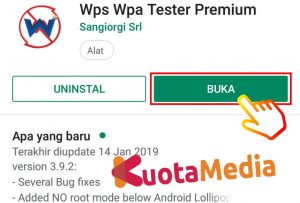
- Pada tampilan pertama aplikasi pilih opsi Agree yang ada di pojok kanan sebelah bawah.
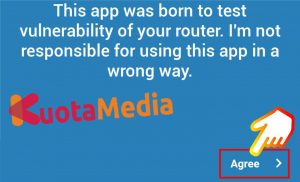
- Selanjutnya pilih opsi Oke.

- Aplikasi WPS WPA Tester Premium meminta izin untuk bisa mengakses lokasi perangkat ini, kita pilih opsi Izinkan.
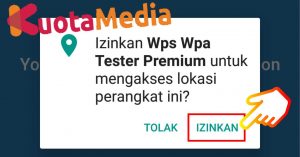
- Pilih salah satu Wifi yang ingin kita ketahui passwordnya, dalam hal ini kami memilih target Wifi dengan nama Unchhh.
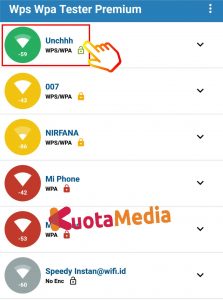
- Lanjutkan dengan memilih opsi Next.
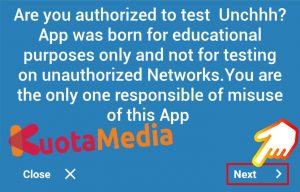
- Pada tahap ini untuk bisa membobol Wifi serta mengetahui passwordnya, paling mudah bagi orang awam seperti kita adalah menggunakan opsi Connect Automatic with try all Pins.
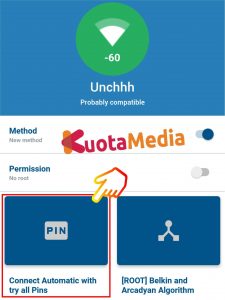
- Sekarang aplikasi WPS WPA Tester Premium akan mencoba untuk menghidupkan atau mematikan Wifi pada gadget, kita pilih opsi Izinkan Sekali.
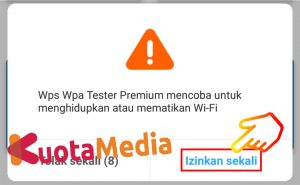
- Pada tahap ini aplikasi WPS WPA Tester Premium sedang mencoba melakukan koneksi ke Wifi yang telah di pilih sebelumnya dengan memasukan PIN yang dimungkinkan bisa membuat gadget kita terhubung ke Wifi.
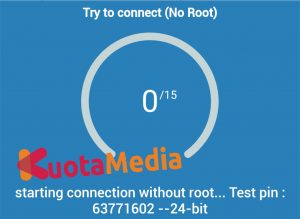
- Disini aplikasi mengulangi kembali permintaan yang sama, ini karena memang kita hanya memberikan satu kali izin saja dan setiap kali gagal melakukan koneksi ke Wifi maka hal ini akan di ulangi terus hingga PIN untuk konek ke Wifi habis. Jadi pilih kembali opsi Izinkan sekali.
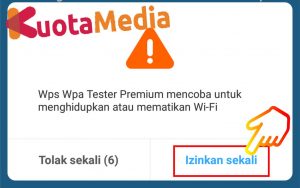
- Ketika sudah berhasil terkoneksi dengan Wifi yang telah dipilih sebelumnya maka akan ada keteran Success!! Seperti pada gambar di bawah lengkap dengan nama Wifi/Network dan Password dari Wifi. Akhirnya sekarang kita sudah mengetahui passwordnya yaitu gabolehhh1. Lanjut pilih opsi OK.
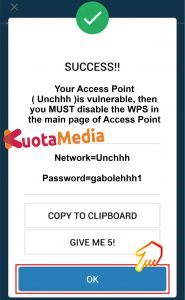
- Berikut ini penampakan setelah berhasil konek ke Wifi Unchhh.
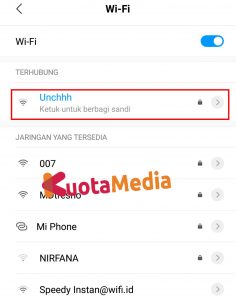
Setelah mengetahui password seperti diatas maka password tersebut bisa kita gunakan langsung ke Wifi Unchhh dengan menggunakan gadget lainya seperti Tablet dan Laptop.
Untuk maksimal kapasitas gadget yang bisa terhubung ke Wifi tergantung dari kapasitas dari perangkat Wifi.
Apakah Dijamin 100% Berhasil Bisa Mengetahui Password Wifi?
Tentu saja, dengan syarat Wifi yang ingin kita ketahui passwordnya sudah berhasil di bobol oleh aplikasi WPS WPA Tester Premium. Setelah mengetahui passwordnya kita hanya perlu mencatat password tersebut pada aplikasi note atau catatan.
Seperti Apa Ciri-Ciri Wifi Yang Bisa Di Ketahui Passwordnya Dengan WPS WPA Tester Premium?
Ciri utamanya adalah Wifi di simbolkan dengan warna hijau pada aplikasi, seperti yang kami contohkan diatas namun ada kalanya Wifi berwarna kuning masih tetap bisa di bobol.
Sehingga passwordnya masih bisa kita ketahui. Sedangan untuk Wifi berwarna merah dan abu-abu sama sekali tidak bisa di bobol.
Apakah HP Yang Digunakan Harus Di Root?
Root adalah syarat utama agar password Wifi bisa di tampilkan, namun jika hp tidak di root sebenarnya tidak masalah karena yang penting kita sudah bisa konek ke Wifi walaupun tidak tahu passwordnya.
Cara Mengetahui Password Wifi Dengan Kode QR di Xiaomi (Work)
Kerahasiaan sebuah password biasanya hanya di ubah dari bentuk kombinasi huruf dan angka ke bentuk simbol bintang. Dengan cara seperti itu maka tidak ada yang bisa melihat isi sebenarnya dari kumpulan tanda bintang tersebut.
Dengan berkembangnya teknologi, metode penyimpanan password telah dirubah ke dalam bentuk Kode QR atau Kode Batang atau Barcode.
Perihal ini dapat mengelabui banyak orang karena biasanya Kode QR hanya berada pada produk makanan yang di jual di supermarket untuk memudahkan kerja kasir.
Dengan Kode QR kita bisa jadi tahu password yang tersimpan pada sebuah Wifi, jadi urusan mengetahui password Wifi jauh lebih mudah karena sama sekali tidak memerlukan aplikasi yang di instal dari Google Play Store.
- Langkah pertama adalah mengkonekan hp ke Wifi yang ingin di ketahui passwordnya.
Pada kondisi ini hp sudah bisa konek karena di konekan oleh teman atau di konekan oleh admin jaringan atau bisa juga kalian ingin tahu password dari Wifi yang teman kita sudah konek ke Wifi tersebut.
Selanjutnya masuk ke pengaturan Wifi bisa dari menu Setelan atau melalui Navigasi Bar, lanjut dengan memilih nama dari Wifi yang sudah terhubung. Dalam hal ini kami memilih Wifi Unchhh.
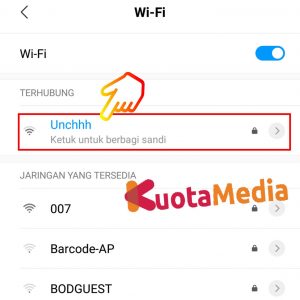
- Maka akan ditampilkan Kode QR seperti pada gambar dibawah ini, ditahap ini lakukan Screenshot dengan cara menekan bersamaan tombol Volume Down + tombol Power atau dengan menggunakan fitur Screenshot bergambar Gunting yang ada pada Navigasi Bar.

- Setelah berhasil mengambil gambar atau screenshot, dilanjutkan dengan membuka aplikasi Pemindai atau Scanner yang ada di hp (ini aplikasi bawaan hp).

- Inilah penampakan dari aplikasi Pemindai atau Scanner, kita lanjutkan dengan memilih icon Galeri yang ada di pojok kiri bawah.

- Pilih folder opsi Screenshot.
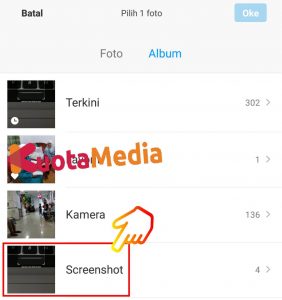
- Pilih gambar hasil screenshot Kode QR.
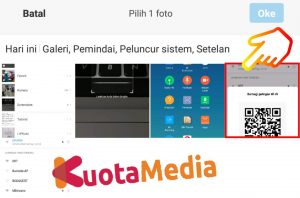
- Dalam satu detik semua informasi dalam Kode QR akan di tampilkan, namun dalam tahap ini Sandi atau Password masih berbentuk simbol dan untuk menampilkan sandi atau password kita pilih saja pada
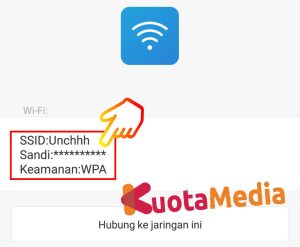
- Maka simbol bintang sebelumnya akan berubah dan menampilkan sandi atau password dari Wifi, penampakanya seperti gambar dibawah.
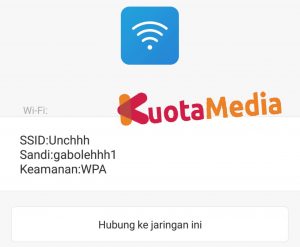
Menurut kami ini adalah cara yang paling mudah untuk mengetahui password Wifi karena langkah-langkahnya sangat mudah dan tidak memerlukan aplikasi tambahan apalagi sampai harus me root hp.
Fitur di atas sudah menjadi paket teknologi dari hp yang digunakan. Selanjutnya kita bisa menyimpan gambar hasil screenshot ke folder lain agar lebih aman atau dibuatkan folder khusus jauh lebih baik dimana isinya adalah gambar Kode QR.
Apakah Fitur Kode QR Bisa Digunakan Pada Semua HP?
Secara khusus fitur Kode QR hanya tersedia pada HP Xiaomi dari seri terendah hingga seri tertinggi. Untuk hp merek lainya silahkan menunggua siapa tahu akan ada dalam waktu dekat ini.
Apakah Bentuk Kode QR Selalu Berubah Ketika Di Screenshot?
Berdasarkan pengalaman kami hasilnya akan selalu sama ketika di screenshot, perbedaan Kode QR hanya akan terjadi jika ada perubahan password walaupun hanya satu karakter saja.
Untuk Kerahasiaan Password Bisakah Kode QR Di Kirim Dengan Aplikasi Messenger Atau Medsos?
Tentu saja bisa, hasil screenshot adalah sebuah gambar. Layaknya file gambar lainya sangat bisa di kirim melalui aplikasi messenger/medsos seperti WhatsApp, Line, facebook, twitter, instagram dll.
Bagi yang memiliki cloud storage juga bisa menyimpan di cloud sehingga bisa di ambil setiap waktu.
Cara Mengetahui Password Wifi Dengan Wifi Map (Work)
Banyak devinisi dari istilah Dunia Dalam Genggaman dan Wifi Map merupakan salah satu hal yang menurut kami saat ini masuk dalam istilah tersebut.
Wifi Map memberikan kemudahan dalam mencari hotspot beserta password agar kita bisa terkoneksi dengan mudah.
Hanya bermodalkan sebuah aplikasi Wifi Map yang terinstal di HP, maka ratusan juta Wifi beserta Passwordnya seketika itu pula berada dalam genggaman kita.
Padahal secara umum untuk bisa mengetahui sebuah password dari satu Wifi saja sangat tidak mungkin bagi kebayakan orang terkecuali milik sendiri.
Namun saat ini kita bisa mengetahui lokasi Wifi, Nama Wifi beserta Passwordnya dengan mudah dan yang lebih menyenangkan kita tidak perlu repot dalam menangani daftar Wifi tersebut karena sudah ada orang lain yang melakukanya.
Adanya Wifi Map menunjukan bahwa sangat banyak orang baik di luar sana yang mau berbagi koneksi internet secara gratis untuk orang lain yang sama sekali tidak di kenalnya.
Dari pada berlama langsung saja kita bahas dengan detail cara mengetahui password Wifi dengan Wifi Map.
- Untuk langkah pertama kita harus instal terlebih dahulu aplikasinya dengan membuka aplikasi Google Play Store lalu pada kolom pencarian bisa kita ketikan Wifi Map dan enter. Selanjutnya pilih opsi instal dan setelahnya pilih opsi Buka untuk menjalankan aplikasinya.
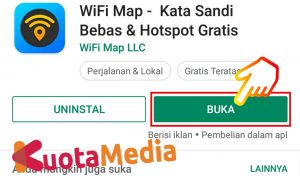
- Ada beberapa hal yang perlu dipahami soal Terms of Use aplikasi ini, jika sudah lanjut pilih opsi I Accept.
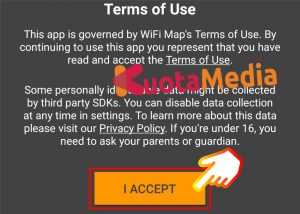
- Dengan menggunakan aplikasi media sosial nantinya kata sandi Wifi yang kita miliki bisa di bagikan ke pengguna lainya sessama pengguna aplikasi Wifi Map, lanjutkan konfigurasi dengan memilih opsi Selanjutnya.

- Secara default aplikasi Wifi Map akan mengecek lokasi dari hotspot Wifi yang terdekat dengan kita berada saat ini, agar bisa berfunsi dengan baik maka kita perlu mengaktifkan GPS atau fitur lokasi dan untuk menghidupkanya pilih opsi Nyalakan Lokasi.

- Disini aplikasi Wifi Map minta di izinkan untuk mengakses lokasi perangkat saat ini, pilih opsi Izinkan.
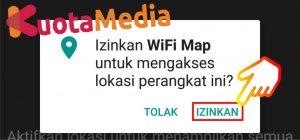
- Selanjutnya pilih opsi icon Silang di pojok kanan atas.

- Ok jadi inilah penampakan dari aplikasi Wifi Map, di lokasi kami saat ini ada begitu banyak Hotspot Wifi yang bisa digunakan. Icon berwarna hitam dengan berbagai model icon adalah lokasi Wifi yang bisa kita pake, untuk bisa melihat lebih jelas kita slide ke atas pada bagian yang kami beri kotak merah.
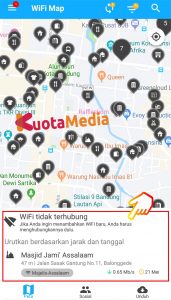
- Jadi jenis icon menandakan lokasi Wifi berada apakah di rumah makan, cafe, sekolah, masjid dll. Kita juga bisa mengetahui seberapa jauh atau dekat lokasi Wifi ke lokasi kita berada lengkap dengan alamat dari lokasi Wifi serta kecepatan akses internet yang bisa di dapatkan.
Sebagai contoh kami akan memilih salah satu Hotspot Wifi yang memiliki kecepatan akses internet paling cepat dari lokasi terdekat. Kami pilih Wifi dengan nama Siti rohanah yang berlokasi di Warung Lomie.
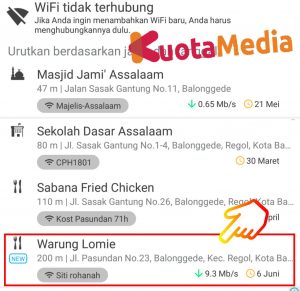
- Inilah penampakan Wifi Siti Rohanah, untuk bisa mengetahui password atau kata sandi kita pilih opsi Buka Kata Sandi.
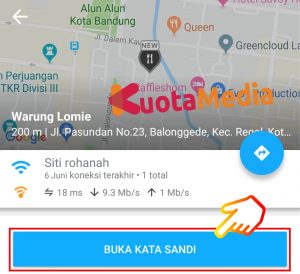
- Sekarang kita sudah tahu bahwasanya password dari Wifi yang bernama Siti Rohanah adalah WarungLomie seperti yang kami beri kotak merah.
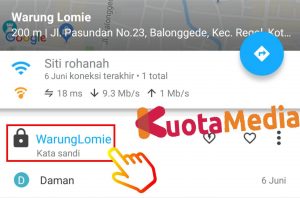
Mantap bener ya hanya dengan cara di atas saja kita sudah bisa mengetahui password Wifi tanpa harus bersusah payah melakukan hack yang bisa memerlukan waktu lumayan lama.
Menggunakan aplikasi Wifi Map memberikan keleluasaan bagi pengguna untuk memilih Wifi yang akan digunakan.
Pada gambar diatas ada nama bertuliskan Daman, ini adalah salah satu orang yang telah berjasa kepada kita dari sekian banyak orang lainya yang dengan ikhlas memberitahukan kata sandi dari Wifi Siti Rohanah.
Adanya Wifi pada rumah makan merupakan daya tarik dalam menggaet pelanggan.
Ada banyak Wifi yang tidak menampilkan kecepatan akses internet yang di dapat, kondisi tersebut bukan berarti internet pada Hotspot Wifi tersebut lelet karena bisa saja orang yang mendaftarkan Wifi dengan sengaja tidak mencantumkan kecepatan akses internet.
Jadi untuk bisa mengetahui sebenarnya seberapa cepat sih akses internet yang bisa di dapat maka kita harus mencobanya secara langsung.
Apa Saja Fitur Wifi Map?
Ada 8 fitur utama yang dimiliki Wifi Map untuk membantu kita dalam menemukan dan mengetahui password Wifi dari lokasi terdekat hingga lokasi yang jaraknya jauh ratusan km.
- Akses internet secara gratis saat terhubung ke Wifi
- Jutaan Hotspot tersedia di seluruh dunia
- Kata sandi Wifi dan Tips
- Pencarian cerdas
- Navigasi peta
- Filter oleh Wifi terdekat di sekitar lokasi
- Berbagi Wifi di facebook, twitter, instagram untuk teman
- Bisa menambahkan Wifi di sekitar kita ke dalam Wifi Map
Apakah Daftar Hotspot Pada Wifi Map Selalu Di Perbaharui?
Tentu saja, ketika ada perubahan yang dilakukan oleh pengguna lama atau baru yang memberikan informasi terkait Wifi yang sebelumnya pernah di daftarkan.
Ataupun adanya Wifi baru maka aplikasi Wifi Map akan segera memperbaharui database yang nantinya akan dinikmati pengguna lainya.
Apakah Ada Jaminan Yang Memastikan Pengguna Selalu Bisa Terhubung Ke Wifi Dalam Daftar Wifi Map?
Terkait hal ini pihak developer sama sekali tidak bisa memberikan jaminan, karena bisa saja daftar Wifi dan Password di rubah sewaktu-waktu.
Dalam banyak hal jika Wifi yang dibagikan adalah di peruntukan untuk umum, cafe, mall, kantor, sekolah biasanya tidak ada perubahan baik nama Wifi maupun Password.
Apakah Kecepatan Internet Yang Di Dapatkan Akan Sama Seperti Yang Tertera Pada Wifi Map?
Bisa iya dan bisa tidak, ada satu faktor utama yang menjadi kunci seberapa cepat koneksi internet yang bisa di dapatkan.
Jika Wifi digunakan hanya seorang diri sudah jelas kita akan mendapatkan kecepatan penuh tetapi jika ada orang lain yang menggunakan sudah pasti kecepatan yang di dapat akan lebih lambat.
Cara Mengetahui Password Wifi Dengan Wifi Password Recovery (Work)
Fitur ini hanya bisa berfungsi jika kalian telah terhubung ke minimal satu buah jaringan Wifi dan mengakses internet, jika sama sekali belum terhubung maka tidak akan ada data yang akan di tampilkan.
Tetapi kami sangat yakin di zaman era digital seperti ini pastinya sudah banyak sekali hp kita terhubung ke berbagai macam perangkat Wifi mulai dari yang peruntukan untuk umum, perusahaan, warung kopi hingga yang sifatnya pribadi.
Trik ini sangat ampuh untuk melihat kembali Wifi beserta passwordnya yang telah digunakan sebelumnya, tentunya dengan aplikasi Wifi Password Recovery juga sangat bisa di andalkan untuk mengintip password Wifi yang tersimpan pada hp orang lain.
Dengan demikian kita bisa menyimpan nama Wifi beserta Passwordnya dan nantinya kita bisa menggunakanya ketika berada di lokasi Wifi tersebut. Jadi kita bisa memasang aplikasi Wifi Password Recovery pada hp teman, pacar, suami, istri dan orang tua.
Selain bisa mengetahui kemana saja orang-orang terdekat kita pergi beraktifitas plus di tambah gratis bisa mengetahui password Wifi. Dari pada bingung mari langsung saja kita bahas aplikasinya secara lengkap dan mendetail cara mengetahui password wifi dengan wifi password recovery.
- Pertama buka aplikasi Google Play Store lalu bisa diketikan pada kolom pencarian wifi password recovery, ketika sudah ketemu langsung saja di instal aplikasinya dan selanjutnya pilih opsi Buka.
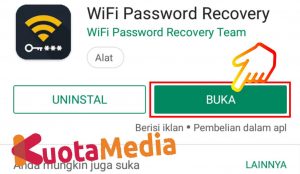
- Penampakan aplikasi Wifi Password Recovery sangat mudah untuk dipahami dan digunakan, aplikasi ini berfungsi dengan baik jika hp yang digunakan sudah dalam kondisi root. Jika hp sudah di root maka kita hanya perlu memberika akses dengan memilih opsi Grant permission & recovery passwords.
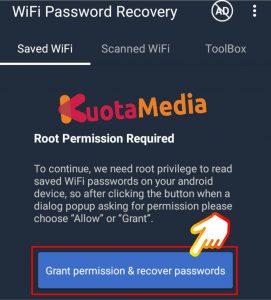
- Dan inilah penampakan dari nama Wifi beserta Password, pada kondisi ini Wifi yang digunakan terakhir kali akan berada pada urutan paling atas. Mari kita lihat lebih detail dengan cara memilih salah satu Wifi dan disini kami memilih Wifi Unchhh.
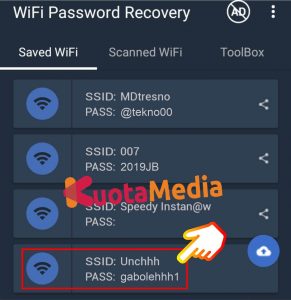
- Setelah salah satu data Wifi di pilih maka kita akan dihadapkan kepada tiga pilihan dalam menggunakan atau membagikan Wifi tersebut.
Opsi pertama ada Copy Password To ClipBoard dimana password akan di salin atau di copy ke clipboard dan langsung bisa digunakan untuk mengisi password tanpa harus mengetiknya kembali. Opsi kedua ada Send To Friend, berarti mengirim Password Wifi ke teman dengan menggunakan aplikasi media sosial dan sejenisnya.
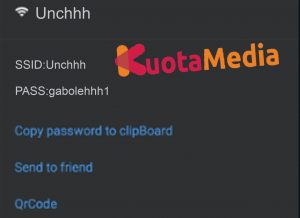
Yang terakhir atau ke tiga ada QrCode dimana password akan di rubah ke dalam bentuk QrCode dan agar orang lain bisa mengetahu Password di balik QrCode cukup hanya dengan men scan saja.
Apakah Aplikasi Wifi Password Recovery Bisa Menyimpan Wifi Serta Password Ke Cloud Storage?
Yup tentu saja, semua daftar Wifi beserta Password akan di simpan pada Google Account sehingga kita tidak akan pernah lagi kehilangan password wifi karena lupa.
Bagaimana Cara Menyimpan Dan Me Recovery Password Wifi?
Caranya sangat mudah yaitu dengan memilih opsi titik tiga di pojok kanan atas lalu pilih opsi Backed Up Wifi untuk melakukan Backup dan memilih opsi Google Acount Sign-In untuk me Recovery dan nanti tinggal dilanjutkan dengan memilih akun Gmail.
Cara Mengetahui Password Wifi Dengan Wireless Network Properties (Work)
Bertebaranya sinyal Wifi dimana-mana sudah pasti ada pemiliknya dan kalian bisa jadi salah satu orang yang memiliki perangkat Wifi secara mandiri baik yang dibuat dengan perangkat router khusus atau hanya dengan menggunakan hp.
Begitu banyak Wifi yang pernah dicoba baik milik sendiri maupun milik umum mengakibatkan kita menjadi lupa password dari masing-masing Wifi, kalo sudah begini urusan mengingat menjadi hal yang sangat sulit.
Sebenarnya password tersebut telah tersimpan dan dapat dilihat kembali pada Wireless Network Properties.
Ketika kita terhubung ke perangkat Wifi dan dilain waktu akan terhubung kembali maka sudah tidak perlu lagi memasukan password karena sudah tersimpan pada laptop atau komputer yang digunakan.
Kami pun mengalami hal yang sama karena sangat sulit mengingat password yang hanya di masukan satu kali saja. Bagi kalian yang memiliki laptop dan sering bekerja dengan gadget tersebut maka trik ini menjadi bagian yang harus diperhatikan.
Pada lain kesempatan pasti ada teman atau orang terdekat yang bertanya mengenai password dari Wifi yang sedang digunakan saat itu.
Jika kita berkata lupa mengenai password Wifi….
ya itu sesuatu hal yang lumrah tetapi bukan sebuah jawaban yang tepat dalam setiap kondisi. Jadi langsung saja kita bahas cara mengetahui password wifi dengan wireless network properties.
- Pertama nyalakan laptop atau komputer kalian lalu koneksikan ke Wifi yang ingin diketahui passwordnya, catatan : sebelumnya kalian sudah pernah konek ke Wifi yang dimaksud tetapi lupa passwordnya. Setelah tehubung silahkan klik kanan pada icon Wifi di pojok kanan bawah.

- Langsung saja pilih opsi Open Network & Internet Settings.
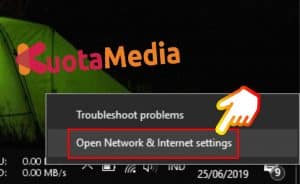
- Fokus pada bagian atas pilih opsi Wi-Fi Qualcomm (007).
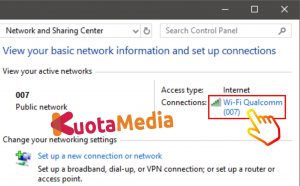
- Setelah teralihkan ke Wifi Qualcomm Status untuk langkah selanjutnya kita pilih opsi Wireless Properties.
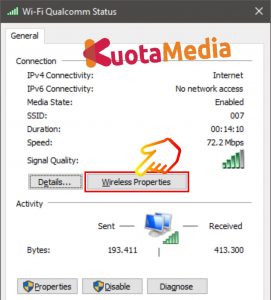
- Selanjutnya masuk ke tab menu Security.
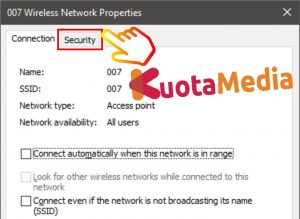
- Nah pada menu inilah password Wifi akan bisa kita lihat namun kondisinya masih berupa simbol titik-titik dan untuk merubah simbol tersebut kita beri tanda centang pada Show Characters.

- Dan inilah penampakan password dari Wifi 007.
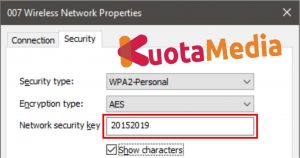
Kalo sudah seperti ini kita bisa mengingat kembali password tersebut dan untuk teman atau orang terdekat yang bertanya mengenai password Wifi yang digunakan juga bisa langsung kita kasih tahu. Sebagai saran lebih baik di catat pada media lain sebagai backup.
Apakah Untuk Melihat Password Wifi Lainya Selalu Mengulangi Langkah Yang Sama?
Yup betul sekali, jadi pastikan laptop atau komputer sudah terhubung ke Wifi yang ingin di lihat passwordnya lalu tinggal mengikuti langkah selanjutnya hingga masuk ke menu security dan kalian bisa langsung melihat passwordnya.
Apakah Bisa Melihat Password Yang Tersembunyi, Seperti Hotspot Wifi Yang Bisa Terkoneksi Tanpa Memasukan Password?
Tidak bisa, ketika laptop kita bisa terkoneksi dengan Wifi tanpa memasukan password hanya ada dua kemungkinan yaitu Pertama bahwa Wifi tersebut memang tidak di password dan Kedua Mac Address laptop sudah tersimpan pada perangkat Wifi sebagai kunci akses agar bisa terhubung tanpa password.
Cara Mengetahui Password Wifi Dengan Mengakses Router Indihome (Work)
Akses internet paling stabil hingga saat ini hanya bisa di dapatkan ketika kita berlangganan Internet kepada ISP secara langsung, mengapa demikian ya alasanya mudah saja karena mereka memiliki teknologi yang lebih baik dan perawatan jaringan yang terjamin atau full service 24 jam.
Kelebihan ini tidak bisa kita dapatkan ketika hanya berlangganan paket internet dari operator seluler, dimana kita ketahui bersama bahwa beda wilayah maka beda juga kecepatan internet yang di dapat karena masih tergantung seberapa tangguh operator yang digunakan.
Dengan menggunakan salah satu ISP terbaik saat ini yaitu Telkom dengan produknya yang bernama Indihome maka kita bisa mendapatkan internet murah dengan kecepatan yang baik, stabil dan kuota yang sangat besar dan sangat cukup untuk kebutuhan keluarga dengan pemakaian yang extrem.
Pelanggan Indihome akan mendapatkan Router khusus dari telkom karena dari perangkat itulah nantinya akses internet yang stabil dan cepat akan di dapatkan.
Router tersebut juga bisa di konfigurasi lebih lanjut agar bisa di sesuaikan dengan kebutuhan penggunanya. Router Indihome akan di seting oleh pegawai telkom yang datang ke rumah saat pemasangan perangkat.
Biasanya tidak ada perubahan yang terlalu jauh oleh orang telkom sehingga secara default semua konfigurasi masih tetap sama agar dilain waktu pegawai telkom bisa melakukan konfigurasi lebih lanjut atas permintaan konsumen.
Karena masih default maka sangat mudah bagi pengguna untuk masuk ke perangkat router untuk melakukan konfigurasi dasar sesuai kebutuhan. Langsung saja akan kami bahas cara mengetahui password wifi dengan mengakses router indihome.
- Langkah pertama koneksikan laptop ke Wifi dari perangkat Router Indihome, dalam contoh ini kami konekan ke Wifi Unchhh.
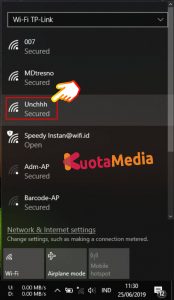
- Buka aplikasi browser lalu ketikan alamat ip default dari Perangkat Router yaitu 168.1.254 lalu tekan tombol enter.
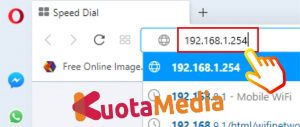
- Saat di minta sign in kita masukan saja username dan password default dari Perangkat Router yaitu admin lalu lanjut dengan mengklik menu Sign In.
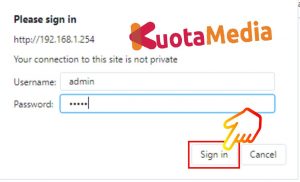
- Setelah berhasil masuk ke dalam Perangkat Router, pastikan tetap pada tab menu Interface Setup lalu dilanjutkan dengan memilih opsi menu Wireless.
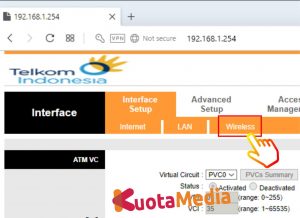
- Selanjutnya kita scroll ke bawah dan fokus pada menu Pre-Shared Key, di situ terlihat dengan jelas password dari Wifi Unchhh.
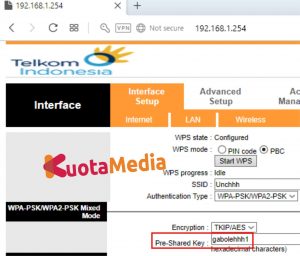
Jadi passwordnya adalah gabolehhh1, pada tahap ini jika password yang dirasa sangat susah di ingat bisa saja langsung diganti dengan password yang lebih familiar sehingga mudah di ingat. Bahkan nama Wifi bisa diganti juga dengan nama yang lebih bagus.
Apakah Alamat IP 192.168.1.254 Bisa Di Rubah Untuk Kemanan?
Tentu saja bisa, untuk konfigurasinya ada di menu LAN. Untuk IP yang mau digunakan bebas terserah oleh pengguna hanya saja penggunaan IP diharuskan menggunakan standar penggunaan IP Address baik untuk Class A, B dan C.
Apakah Username dan Password Perangkat Router Bisa Di Rubah Untuk Keamanan?
Bisa, tetapi yang bisa dirubah hanya pada bagian passwordnya saja. Hal tersebut sudah menjadi ketentuan yang tidak bisa di ubah, ini semua terjadi karena perangkat router yang digunakan adalah masih milik ISP.
Apakah Bisa Membatasi Jumlah Perangkat Yang Terhubung Ke Wifi?
Yup, membatasi pengguna Wifi bisa langsung dengan memberi batasan pada jumlah IP Address atau dengan mendaftarkan Mac Address yang bisa terhubung ke Router Wifi.
Apakah Perangkat Router Bisa Di Bobol Dengan Teknik Tertentu?
Yup bisa, teknik yang biasa digunakan adalah dengan memanfaatkan fitur WPS/WPA pada perangkat router.
Pada perangkat router seri lama memiliki kelemahan sangat mudah untuk di bobol maka dari itu apapun jenis perangkat router yang digunakan matikan saja fitur WPS/WPA pada router.
Cara Mengetahui Password Wifi Dari Router MIFI Huawei All Series (Work)
Perkembangan teknologi memberikan perubahan besar kepada setiap individu secara global di seluruh belahan dunia tanpa terkecuali.
Huawei dengan produk Mifi nya menjadi pemain utama yang membuat semua itu terjadi karena faktanya modem Mifi Huawei berada dipuncak pimpinan pasar global.
Dengan menggunakan Router Mifi Huawei kita bisa membuat Wifi Portable dengan sangat mudah dan bisa dibawa kemana-mana karena perangkat ini memiliki batery include sebagai sumber dayanya.
Trend tersebut terus berkembang apalagi banyak operator seluler yang melakukan bundling dengan harga yang menggiurkan.
Urusan paket data yang di tawarkan oleh operator juga sangat layak untuk digunakan, sebagai contoh ada paket khusus yang bisa digunakan ketika menggunakan Modem Mifi.
Harga per GB yang di dapatkan jauh lebih murah plus kuota yang bisa digunakan di semua jaringan. Yang paling menarik adalah sama sekali tidak ada pembagian kuota seperti kuota malam, kuota youtube, kuota aplikasi, kuota medsos dll.
Ditambah lagi paket data bisa digunakan di seluruh wilayah indonesia sehingga tidak ada lagi yang namanya kuota daerah asal/wilayah dan kuota nasional.
Bahkan ada salah satu operator yang memberikan penawaran bahwa kuota paket data tidak akan hangus selama kartu masih dalam masa aktif. Saking sibuknya terkadang kita lupa mengenai password Wifi dari modem Mifi.
Yup semua hal bisa terjadi dan untuk mengatasi hal tersebut bukanlah hal yang sulit. Langsung saja kita bahas lebih lanjut dengan detail jadi simak terus hingga selesai.
- Tahap pertama koneksikan terlebih dahulu laptop atau hp kalian ke Modem Mifi dan dalam kasus ini kami konekan ke 007. Ingat ya koneksi yang dilakukan ini sudah tidak meminta password lagi karena password hanya dimasukan saat pertama kali terhubung.
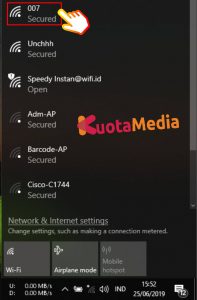
- Setelah berhasil konek ke Modem Mifi maka bisa dilanjutkan dengan membuka aplikasi browser, lalu kita ketika ip default Modem Mifi untuk Huawei yaitu 168.8.1 lalu tekan enter.
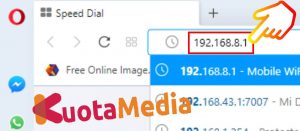
- Setelah berhasil membuka halaman home Modem Mifi kita fokus pada posisi pojok kanan atas dan pilih opsi menu Masuk.
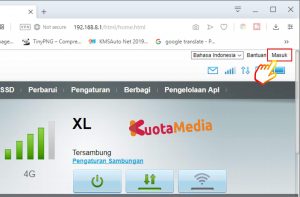
- Pada tahap ini kita harus masuk atau login menggunakan Nama Pengguna dan Sandi default yaitu admin, namun jika kalian telah merubahnya maka bisa tinggal di sesuaikan saja lalu dilanjutkan dengan memilih opsi Masuk.
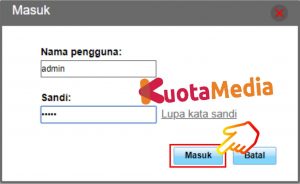
- Setelah berhasil masuk kita pilih menu Pengaturan.
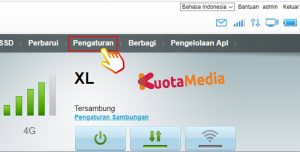
- Selanjutnya masuk ke menu WLAN.
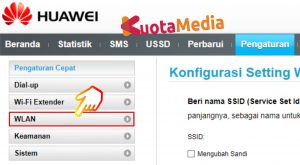
- Lanjut dengan memilih opsi menu Pengaturan Dasar WLAN.
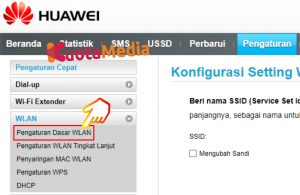
- Pada sebelah kanan akan terlihat nama SSID Wifi Modem Mifi yaitu 007 dan dibawahnya pada WPA pre-shared key berisikan password, tetapi karena masih dalam bentuk simbol titik-titik maka kita harus memilih opsi Tampilkan Sandi.
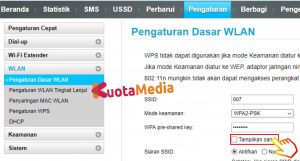
- Nah inilah penampakan password Wifi yaitu 20152019.
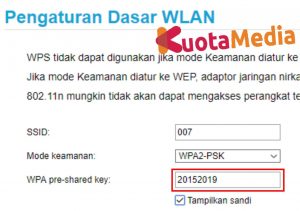
Sekarang jika ada teman yang mau nebeng menggunakan Modem Mifi maka kalian bisa dengan gamblang memberitahukan passwordnya.
Tentu saja kalian juga tidak akan terlalu suka jika teman tersebut selalu nebeng maka dilain kesempatan kalian bisa merubah password Wifi.
Tetap kami sarankan penggunaan Modem Mifi untuk penggunaan pribadi saja karena kita bisa menggunakanya sesuai kebutuhan apalagi jika kondisi kuota sudah mulai menipis. Sehingga semuanya tetap dalam kontrol kita sebagai pengguna utama.
Bagaimana Cara Mengamankan Modem Mifi Huawei?
Ada banyak cara yang bisa dilakukan untuk mengamankan Modem Mifi Huawei yaitu:
- Merubah password default Modem Mifi yang sebelumnya adalah admin dirubah dengan sandi yang lebih unik dan memiliki tingkat kesulitan yang tinggi.
- Gunakan mode keamanan WPA2-PSK atau WPA/WPA2-PSK.
- Aktifkan penyaringan Mac WLAN sehingga hanya gadget yang Mac Addressnya sudah di daftarkan saja yang bisa terkoneksi ke Modem Mifi.
- Matikan fitur WPS pada Modem Mifi.
- Menyembunyikan sinyal Wifi yaitu dengan menonaktifkan siaran SSID.
- Aktifkan PIN Management, dengan fitur ini SIM pada Modem akan terkunci sehingga hanya bisa menggunakan SIM tersebut saja.
Apakah Harus Sesering Mungkin Merubah Password Modem Mifi Dan Sinyal Hotspot Wifi?
Tidak harus, tetapi jika ada banyak orang atau teman yang suka nebeng ke modem kalian maka perlu di ganti agar orang2 tersebut tidak bisa selalu nebeng gratis wkwkwk.
Atau biarkan saja mereka ikut nebeng dan setelah beberapa waktu kita blokir saja dari aplikasi Huawei Hilink agar tidak bisa ikut nebeng lagi.
Bagaimana Cara Membatasi Penggunaan Kuota Modem Mifi Huawei?
Jika melakukan konfigurasi dari modem maka bisa masuk ke menu Statistik lalu memilih opsi Paket dan tinggal menentukan limit penggunaan kuota untuk satu bulan.
Jika dari aplikasi Huawei Hilink maka bisa masuk ke Set Plan lalu tinggal di aktifkan saja dan tentukan maksimal penggunaanya dalam sebulan.
Cara Mengetahui Password Wifi Dengan CMD (Command Prompt) (Work)
Laptop sudah bukan barang mewah lagi dan siapapun bisa memiliki laptop, pengguna terbanyak berasal dari kalangan pekerja kantoran dan mahasiswa. Laptop lebih sering terkoneksi ke Wifi untuk bisa mendapatkan koneksi internet.
Semua yang dilakukan pada laptop pada dasarnya tersimpan pada sistem operasi windows yang digunakan sehingga untuk mengulang suatu pekerjaan tidak perlu lagi memulainya dari awal.
Contoh saja, mengetikan password Wifi hanya dilakukan satu kali saja dan di lain waktu ketika menggunakan Wifi yang sama tidak akan diminta untuk memasukan password lagi.
Kenapa demikian? Semua bisa terjadi karena sistem operasi windows menyimpan password dari setiap Wifi yang pernah digunakan.
Dengan memanfaatkan baris perintah pada aplikasi Command Prompt kita bisa dengan mudahnya menampilkan kembali semua nama Wifi beserta Password yang pernah digunakan.
Mari kita bahas secara detail tahapan baris perintah yang harus di ketikan untuk cara mengetahui password wifi dengan CMD.
- Langkah paling mudah untuk membuka aplikasi CMD (Command Prompt) adalah dengan melakukan perintah kombinasi tombol Start + R secara bersamaan pada keyboard maka akan di tampilkan menu Run lalu kita ketikan cmd lalu pilih opsi OK untuk mengeksekusi perintah.
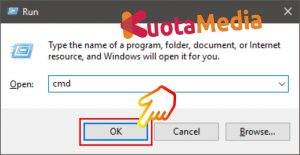
- Setelah command prompt terbuka langsung saja ketikan sebuah perintah netsh wlan show profiles lalu tekan tombol enter pada keyboard.
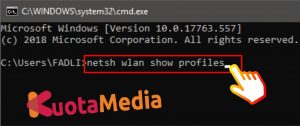
- Dengan mengetikan baris perintah seperti di atas maka akan menampilkan database dari semua Wifi yang pernah digunakan untuk mengakses internet. Pada tahap ini kita coba salah satu target Wifi yang akan kita lihat passwordnya dan kami memilih lagi Wifi Unchhh.
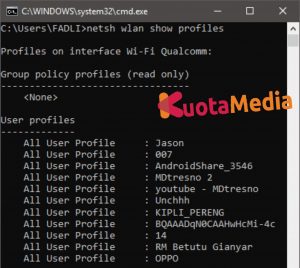
- Untuk melihat password yang tersimpan pada Wifi Unchhh maka kita ketikan sebuah perintah netsh wlan show profiles name=”unchhh” key=clear lalu tekan enter.
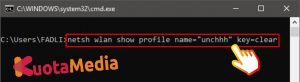
- Maka pada tahap ini akan menampilkan semua isi detail yang berkaitan dengan Wifi Unchhh, terkait password kita fokus pada bagian Security Settings. Pada Key Content bisa kita lihat bahwa password dari Wifi Unchhh adalah gabolehhh1 seperti yang kami beri kotak merah pada gambar dibawah.
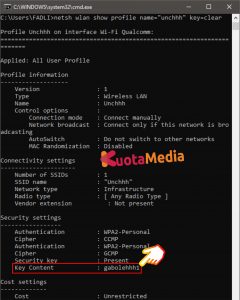
Secara umum sebenarnya kita cukup fokus saja pada SSID Name dan Key Content, dua hal tersebut yang selama ini pasti kita lihat dan ketikan ketika pertama kali menggunakan Wifi dengan nama Unchhh dan passwordnya adalah gabolehhh1.
Untuk bisa melihat password dari Wifi lainya maka cukup dengan mengulangi dua perintah utama di atas yaitu perintah pertama digunakan untuk melihat database Wifi dan perintah kedua di pakai untuk menampilkan Password dari nama Wifi yang di targetkan.
Untuk Bisa Menampilkan Dan Melihat Password Wifi Apakah Harus Terkoneksi Terlebih Dahulu Ke Wifi Tujuan?
Tidak, trik command prompt bisa digunakan tanpa terkoneksi ke Wifi bahkan ketika Wifi di off atau di disable kita masih bisa melihat database dari Wifi yang pernah digunakan lengkap dengan password dari masing-masing Wifi.
Apakah Baris Perintah Untuk Menampilkan Nama Dan Password Wifi Bisa Digunakan Pada Setiap Sistem Operasi Windows?
Yup, perintah di atas bisa kita gunakan mulai dari Windows XP, Windows Vista, Windows 7, Windows 8, Windows 10, Windows Server dan Windows Terbaru.
Kami yakini 8 cara diatas yaitu cara mengetahui password wifi telah mewakili berbagai unsur yang pasti kalian akan gunakan baik menggunakan hp maupun laptop. Jadi tinggal kalian sesuaikan saja mana yang akan kalian gunakan.
Saran dari kami lebih baik kalian memasang semua aplikasi yang di peruntukan untuk hp seperti yang telah kami bahas di atas, beberapa aplikasi diatas kami jabarkan karena fungsinya yang bisa saling berkaitan atau mendukung aplikasi lainya.
Cara di atas bisa memastikan peluang yang lebih besar bagi kalian untuk bisa mengetahui password wifi yang tentunya sesuai dengan kondisi saat itu.
Bagi pengguna laptop juga kami buat hal yang sama jadi pintar-pintarnya kalian saja menyesuaikan sesuai kebutuhan.
Pastinya cara-cara di atsa bisa kalian gunakan untuk diri kalian sendiri dan pasti juga bisa digunakan pada hp atau laptop milik teman atau orang terdekat kalian sehingga kalian bisa lebih jauh mengetahui siapa sebernarnya orang terdekat kalian.
Oh iya jangan digunakan untuk hack, namun jika kalian kepepet ya bolehlah gunakan cara-cara diatas.
Pastikan kalian menyebarkan cara mengetahui password wifi ke semua media sosial kalian dan sebarkan juga ke teman-teman kalian agar tutorial ini bisa jauh lebih bermanfaat untuk banyak orang yang membutuhkan.
Kenapa harus Wifi, karena secara umum Wifi memiliki kecepatan yang stabil serta kuota unlimited. Dua hal tersebut yang menjadi andalan dan saat ini tempat nongkrong seperti cafe dan warung kopi juga sudah tersedia akes Wifi, dimana biasanya password akan di dapat setelah kita memesan menu.
Dengan adanya Wifi sudah pasti membuat konsumen lebih suka berlama-lama di dalam kafe maupun warung kopi dengan begitu secara otomatis konsumen akan memesan menu tambahan.

